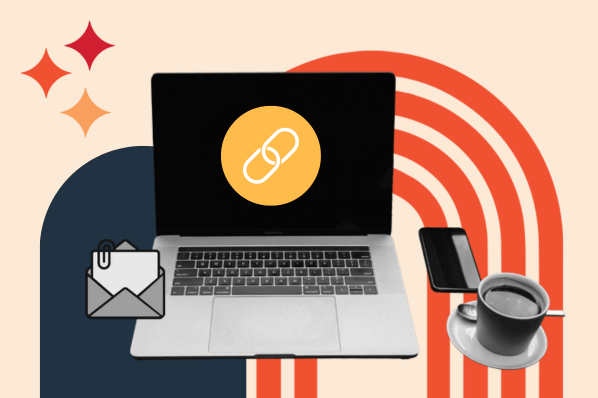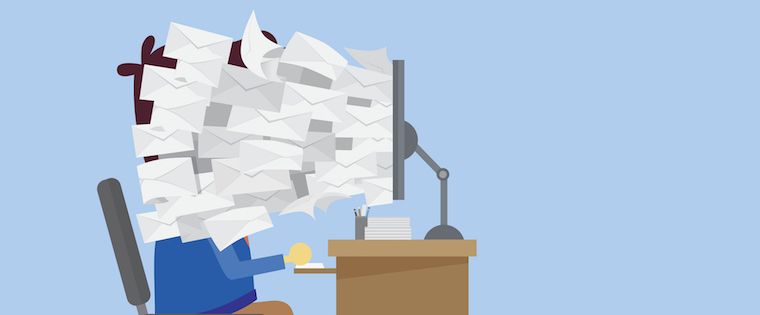Betreiben Sie eine eigene Webseite, führen einen Blog oder verkaufen Produkte über Ihren Online-Shop? Dann haben Sie mit Sicherheit bereits von Onpage und Offpage SEO gehört. Die beiden Optimierungsmaßnahmen tragen auf unterschiedliche Art und Weise dazu bei, Ihre Webseite in Suchmaschinen möglichst hoch ranken zu lassen.
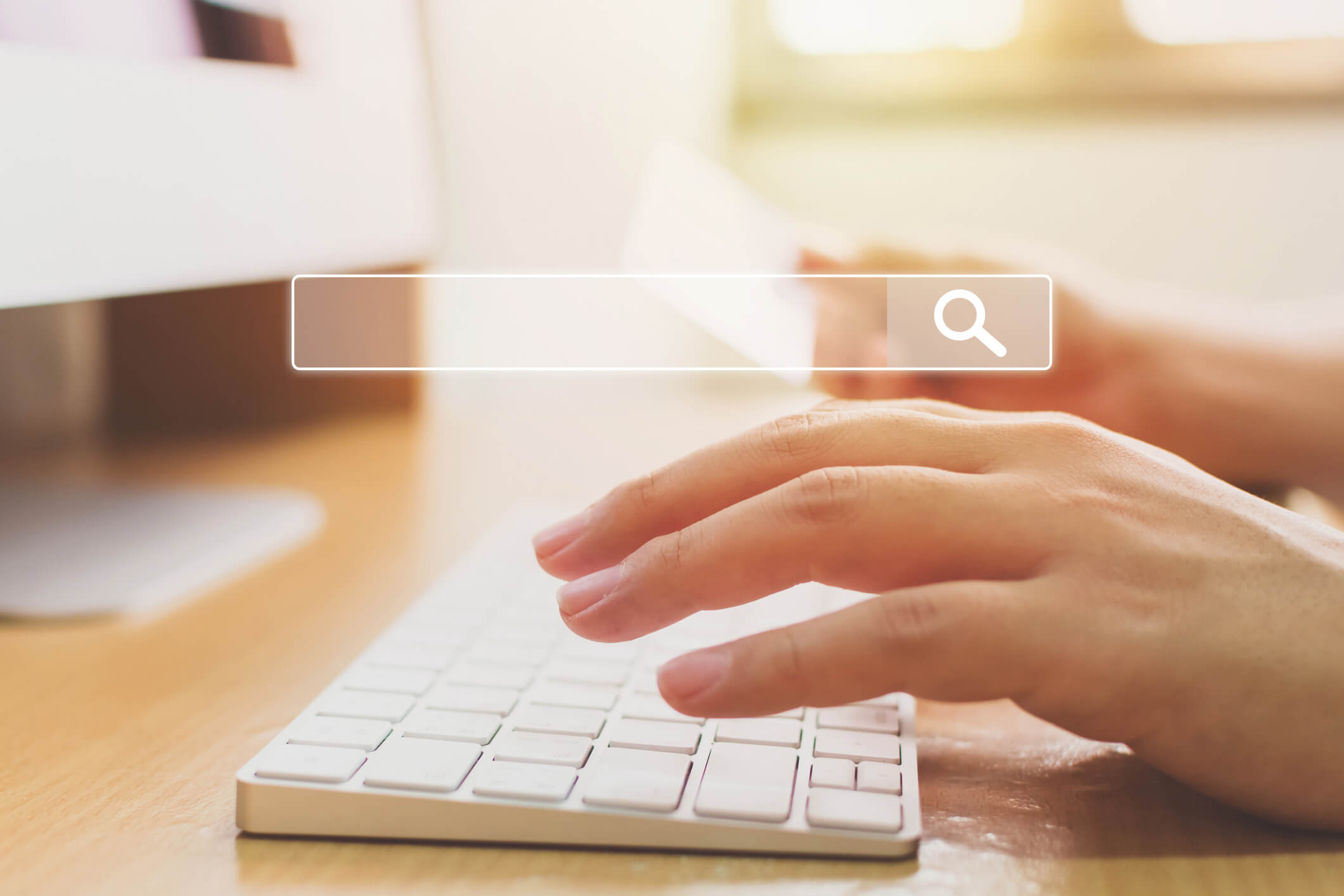
In diesem Artikel erklären wir Ihnen, was Offpage SEO ist, wie es sich von Onpage SEO unterscheidet und mit welchen konkreten Maßnahmen Sie Ihre Seite und Inhalte optimieren können.
Was ist Offpage Optimierung?
Offpage Optimierung beinhaltet alle Maßnahmen zur Suchmaschinenoptimierung (SEO) verstanden, die außerhalb der eigenen Seite vorgenommen werden, um diese möglichst hoch in den Suchergebnissen bei Google und Co. ranken zu lassen. Konkrete Beispiele sind Linkbuilding oder die Nutzung von Social Signs.
Wie funktioniert Offpage Optimierung?
Nicht nur die eigenen SEO-Optimierungsmaßnahmen sind für die Crawler der Suchmaschinen von Bedeutung. Auch andere Seiten können für Ihr Ranking nützlich sein.
Wie das funktioniert? Die bekannteste Taktik sind sogenannte Backlinks, die auf Ihre Webseite verweisen. Wenn Sie in dem Zusammenhang von externen Links hören, ist das Gleiche gemeint.
Diese Links gleichen einer Art Empfehlung durch die Webseite, auf der sie stehen und bringen viele Vorteile mit sich. Zum einen steigt der Traffic Ihrer Seite, zum anderen wirken sich die daraus resultierenden Nutzersignale bei Google positiv auf das Ranking Ihrer Seite aus.
Um eine Backlink-Struktur aufzubauen, müssen Sie selbst aktiv werden. Neben dem Backlink-Aufbau helfen unter anderem auch Social Signals und Content-Marketing als Strategien bei der Offpage Optimierung.
Welche Maßnahmen beinhaltet Onpage Optimierung?
Onpage Optimierung bezeichnet alle Maßnahmen, die direkt auf Ihrer Seite umgesetzt werden können. Damit Ihre Seite die Konkurrenz hinsichtlich SEO aussticht, sollten Sie:
-
Ihre Homepage für mobile Geräte optimieren (Responsivität)
-
Lange Ladezeiten vermeiden
-
Eine durchdachte interne Link- und HTML-Struktur aufsetzen (logischer Aufbau)
-
Inhalte mit Keywords optimieren, nach denen Ihre potenziellen Webseitenbesucherinnen und -besucher suchen
-
Eine saubere Überschriftenstruktur aufbauen
-
Den Nutzern und Nutzerinnen informativen Inhalt mit Mehrwert bieten
Beachten Sie diese Punkte, um es den Crawlern der Suchmaschinen möglichst leicht zu machen, Ihre Webseiten zu finden.
Bei Onpage SEO kommt es nicht wie oft angenommen ausschließlich auf die Verwendung der richtigen Keywords an. Der Algorithmus hat sich über die Jahre weiterentwickelt und beachtet deutlich mehr Zusammenhänge, die über die reine Verwendung von Keywords hinausgehen.
Wie unterscheiden sich Offpage und Onpage Optimierung?
Der Unterschied beider Möglichkeiten liegt auf der Hand: Während Sie auf die Onpage Optimierung selbst Einfluss nehmen können, sind Sie bei der Offpage Optimierung meist von Dritten abhängig.
Onpage Optimierung können Sie ohne großen Aufwand umsetzen. Nutzen Sie dafür entsprechende Online-Tools oder Checklisten, pflegen Sie eine saubere Link-Struktur und bringen Sie in Erfahrung, welche Keywords relevant für Ihre Seite und Inhalte sind.
Sie sollten daher in der Regel immer mit der Onpage Optimierung starten. Denn: Eine Webseite muss im ersten Schritt gebaut werden, bevor Sie mit Verlinkungen, Social Signals und Co. anschließend Offpage Optimierung betreiben können.
Offpage Optimierung ist etwas kniffliger und erfordert tieferes Verständnis und Know-how. Wie das trotzdem gelingt und Sie Ihre Seite möglichst weit oben ranken lassen, lesen Sie im nächsten Abschnitt.
Welche konkreten Maßnahmen zur Offpage Optimierung gibt es?
In der Regel versteht man unter Offpage Optimierung den „Rufaufbau“ der eigenen Webseite: Ihre Seite soll positiv und vertrauensvoll wahrgenommen werden und dadurch so hoch wie möglich in den Suchergebnislisten der Suchmaschinen landen. Das erzielt man durch:
- Aktives Linkbuilding
- Positive Social Signals
- Organisches Linkbuilding durch Content Qualität
- Google My Business
Linkbuilding
Nutzen Sie Backlinks von hochwertigen Seiten und achten Sie darauf, die entsprechende Link-Struktur natürlich aufzubauen. Gekaufte Links werden oft erkannt und sorgen für eine Strafe bei Google und Co., die sich für eine lange Zeit negativ auf Ihr Ranking auswirken kann.
Versuchen Sie außerdem, die Quellen Ihrer Backlinks möglichst breit zu streuen. Das können Links aus Social Media sein, Links auf den Seiten vergleichbarer Bloggerinnen und Blogger oder Einträge in Branchenverzeichnissen.
Social Signals
Auch Social Signals sind ein beliebtes Mittel, um Ihre Seite in den Suchergebnissen (SERP) möglichst weit oben auftauchen zu lassen. Social Signals sind Rückmeldungen von Nutzern und Nutzerinnen, die über Social-Media-Kanäle wie Facebook, TikTok, LinkedIn oder Instagram registriert werden.
Dabei spielt es keine Rolle, ob Ihr Content auf Twitter einen Retweet oder bei Facebook einen Like erhält. Der Einfluss dieser Social Signals ist aus SEO-Sicht allerdings umstritten.
Content-Marketing
Eine weitere Maßnahme für die Offpage Optimierung: Produzieren Sie qualitativ hochwertigen Content. Belanglose Inhalte haben eine sehr geringe Wahrscheinlichkeit, geteilt zu werden. Sind Ihre Inhalte jedoch hochwertig und interessant, werden sie nahezu automatisch geteilt und verlinkt. So erhalten Sie organische Backlinks, zusätzliche Reichweite und es stärkt die Vertrauenswürdigkeit Ihrer Seite.
Verlassen Sie sich dabei aber nicht auf den Zufall. Betreiben Sie Content-Marketing – versuchen Sie, Ihren Inhalt aktiv auf andere Seiten zu bringen. Das können Gastbeiträge in Foren, auf Ihre Seite verlinkende Infografiken, Whitepaper oder Studien sein.
Google My Business
Kennen Sie die kleine Ergebnisbox bei Google mit Telefonnummer, Standort und Mail-Adresse eines Unternehmens? Auch das ist eine Offpage Maßnahme. Dabei handelt es sich um Google My Business. Tragen Sie Ihre Informationen auf dieser Plattform ein und optimieren Sie dadurch beispielsweise Ihre Auffindbarkeit über Google.
Fazit: Offpage SEO ist mehr als nur Backlinks
Neben diesen konkreten Tipps gibt es weitere Maßnahmen, die nicht nur Ihr Ranking in den Suchergebnissen verbessern, sondern sich auch positiv auf Ihr Unternehmen auswirken. Investieren Sie in den Markenaufbau, seien Sie aktiv auf Social Media und nutzen Sie digitale PR.
Kommunizieren Sie aktiv über zur Verfügung stehende Kanäle und sorgen Sie dafür, dass Ihre qualitativ hochwertigen Inhalte auch auf anderen Plattformen und Seiten zu finden sind. Offpage SEO ist mehr als nur der Aufbau einer Backlink-Struktur. Das Zusammenspiel der verschiedenen Maßnahmen wirkt sich kombiniert mit Onpage Maßnahmen langfristig positiv auf Ihr Ranking bei Google und Co. aus.
Was ist SEO?
Das Internet ist gefüllt mit Inhalten: Pro Minute beantwortet Google rund 3,8 Millionen Suchanfragen. Um den Algorithmus der Suchmaschinen Google, Bing, Yahoo und Co. für sich zu gewinnen und weit oben in den Suchergebnisseiten zu stehen, müssen Sie Suchmaschinenmarketing betreiben. Die primäre Disziplin: Suchmaschinenoptimierung, kurz SEO (Search Engine Optimization). Man unterscheidet dabei grundsätzlich zwischen Offpage und Onpage Optimierung.
Titelbild: marchmeena29 / iStock / Getty Images Plus
Offpage SEO